이 문서는 Windows의 내레이터, JAWS 또는 NVDA와 함께Microsoft 365 제품과 같은 화면 읽기 프로그램을 사용하는 시각 또는 인지 장애가 있는 사용자를 위한 것입니다. 이 문서는 Microsoft 앱에서 더 많은 접근성 정보를 찾을 수 있는 Microsoft 365 화면 읽기 프로그램 지원 콘텐츠 집합의 일부입니다. 일반적인 도움말은 Microsoft 지원을 참조하세요.
키보드 및 화면 읽기 프로그램에서 새 Outlook 사용하여 클래식 Windows용 Outlook 설정을 마이그레이션합니다. Microsoft는 내레이터, JAWS 및 NVDA와 이를 테스트했지만, 다른 화면 읽기 프로그램의 경우에도 일반적인 접근성 표준 및 기술을 따르면 Microsoft Edge는 이러한 프로그램과 함께 작동할 것입니다.
참고 사항:
-
새로운 Microsoft 365 기능은 Microsoft 365 구독자에게 점진적으로 릴리스되므로 사용 중인 앱에 아직 새로운 기능이 적용되지 않았을 수 있습니다. 새로운 기능을 빠르게 받는 방법을 알아보려면 Office 참가자 프로그램에 참여하세요.
-
화면 읽기 프로그램에 대한 자세한 내용은 Microsoft 365에서 화면 읽기 프로그램이 작동하는 방법을 참조하세요.
이 문서의 내용
설치 중 설정 마이그레이션
새 Windows용 Outlook 처음 시작할 때 설정 중에 클래식 Windows용 Outlook 에서 설정 및 앱을 마이그레이션할지 묻는 메시지가 표시되므로 새 환경이 친숙해집니다.
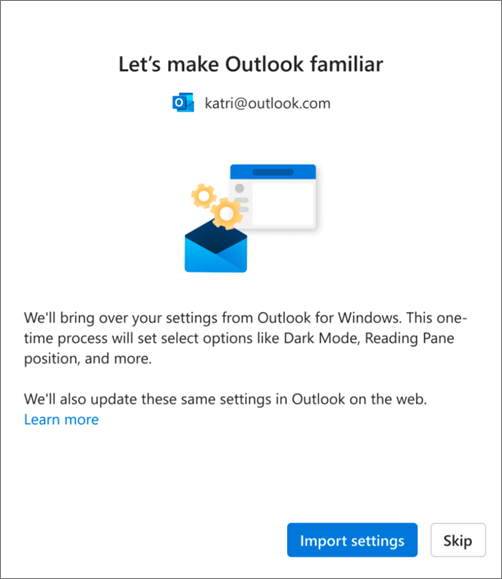
이전 설정 및 기존 앱을 마이그레이션하려면 다음을 수행합니다.
-
"가져오기 설정"이 들릴 때까지 Tab 키를 누른 다음 Enter 키를 누릅니다. 설정 및 앱을 마이그레이션하는 데는 몇 분밖에 걸리지 않습니다.
팁:
-
설치 중에 마이그레이션을 건너뛰고 설치 후 설정 마이그레이션 섹션에 설명된 단계에 따라 나중에 마이그레이션할 수도 있습니다. 건너뛰려면 "건너뛰기"가 들릴 때까지 Tab 키를 누른 다음 Enter 키를 누릅니다.
-
설치하는 동안 이 단계를 건너뛰는 경우 클래식 Windows용 Outlook 사용하는 앱을 새 Windows용 Outlook 수동으로 설치해야 합니다.
-
-
설정 가져오기를 선택하면 설정도 웹용 Outlook 적용됩니다. Windows용 Outlook 사용한 적이 없는 경우 기본 설정이 적용됩니다. 가져온 설정 목록은 가져온 설정 목록 섹션으로 이동합니다.
또한 클래식 Windows용 Outlook 기존 앱은 설정 가져오기를 선택하면 자동으로 설치됩니다. 지원되는 앱 목록은 클래식 Windows용 Outlook에서 설치된 앱 목록 섹션을 참조하세요 .
설치 후 설정 마이그레이션
설치가 완료된 후 설정을 마이그레이션할 수도 있습니다. 방법은 다음과 같습니다.
-
"설정"이 들릴 때까지 Tab 키 또는 Shift+Tab을 누른 다음 Enter 키를 누릅니다.
-
Tab 키를 한 번 누릅니다. 다음이 들립니다. " Outlook 설정 검색." "모든 Outlook 설정 보기"가 들릴 때까지 아래쪽 화살표 키를 누른 다음 Enter 키를 누릅니다. 설정 창이 열리고 계정 > Email 계정 탭이 열립니다.
-
"관리"가 들릴 때까지 Tab 키를 누른 다음 Enter 키를 누릅니다. 전자 메일 계정에 대한 세부 정보가 탭에 표시됩니다.
-
"시작"이 들릴 때까지 Tab 키를 누른 다음 Enter 키를 누릅니다.
-
"가져오기 설정"이 들릴 때까지 Tab 키를 누른 다음 Enter 키를 누릅니다.
가져온 설정 목록
메일
-
대화별로 그룹화
-
읽기 창 위치
-
밀도
-
메시지 목록 미리 보기 텍스트
-
폴더 목록 확장/축소 상태
-
메시지 목록 너비
-
메시지 목록의 보낸 사람 사진
-
첨부 파일 미리 보기
-
메시지 목록의 빠른 작업(출시 예정)
-
어두운 모드
-
알림 설정
-
서명
-
자동 회신
-
중요/기타
-
기본 글꼴(출시 예정)
-
읽기 설정으로 표시(출시 예정)
일정
-
일정 보기(주, 작업 주, 월)(출시 예정)
-
작업 주일 설정
-
주 시작일(출시 예정)
-
모임 시간
-
모임 조기 시작/종료
-
모든 온라인 모임
-
날짜 형식(출시 예정)
-
온도 형식
-
주 번호 표시(출시 예정)
-
시간 규모(출시 예정)
-
미리 알림 설정(출시 예정)
클래식 Windows용 Outlook에서 설치된 앱 목록
클래식Windows용 Outlook 이미 설치된 다음 앱이 있는 경우 새 Windows용 Outlook에 자동으로 설치됩니다.
-
Microsoft Outlook용 Adobe Send & Track
-
Outlook용 Barracuda 보관 검색
-
Barracuda Email Security Gateway Outlook 추가 기능
-
Barracuda Message Archiver Outlook 추가 기능
-
Barracuda 스팸 및 바이러스 방화벽 Outlook 추가 기능
-
Blue Jeans Outlook 추가 기능
-
Blue Jeans Outlook 추가 기능 시작 관리자
-
Outlook용 Calendly
-
칼렌디 동기화
-
Cisco WebEx 모임
-
Cisco WebEx 생산성 도구
-
Outlook용 Citrix 파일
-
탈출구
-
송신 Email 보호
-
송신 스위치
-
Evernote
-
Microsoft Outlook용 Evernote Clipper
-
Evernote Outlook 연락처 커넥터
-
Google Apps Outlook 추가 기능
-
Microsoft Outlook용 Google Apps 동기화 추가 기능
-
Google 일정 동기화
-
Google 드라이브 Outlook 추가 기능
-
Google Meet Outlook 추가 기능
-
GoToMeeting Outlook COM 추가 기능
-
harmon.ie
-
Jira
-
Microsoft Dynamics 365
-
Microsoft Dynamics CRM
-
Microsoft Office SharePoint Server 동료 가져오기
-
Microsoft Office용 Microsoft Teams 모임 추가 기능
-
Outlook용 Mimecast
-
Nitro PDF
-
Nitro Pro
-
Nitro Pro Outlook 추가 기능 디버그
-
Outlook 항목에 대한 OneNote 노트
-
Outlook용 OnePlaceMail
-
Jira용 Outlook Email
-
RingCentral Meetings Outlook 플러그 인
-
Outlook용 Salesforce
-
WebEx 통합
-
Outlook 플러그 인 확대/축소
참고 항목
Outlook에서 전자 메일과 함께 화면 읽기 프로그램을 사용하는 기본 작업
Outlook에서 일정과 함께 화면 읽기 프로그램을 사용하는 기본 작업
Microsoft 365에서 접근성과 함께 작동하도록 디바이스 설정
장애가 있는 고객을 위한 기술 지원
Microsoft는 모든 고객에게 최상의 경험을 제공하고자 노력합니다. 신체가 불편하거나 접근성과 관련하여 질문이 있으면 Microsoft Disability Answer Desk에 문의하여 기술 지원을 요청하세요. Disability Answer Desk 지원 팀은 널리 사용되고 있는 다양한 지원 기술에 능숙하며 영국 수화, 스페인 수화, 프랑스 수화, 미국 수화를 통해 지원할 수 있습니다. Microsoft Disability Answer Desk 사이트를 방문하여 거주 지역의 연락처 세부 정보를 확인하세요.
정부 기관, 상용 또는 엔터프라이즈 사용자인 경우에 enterprise Disability Answer Desk로 문의하세요.











